电脑关机里的睡眠模式不见了怎么办 电脑睡眠选项不见了处理方法
更新时间:2024-04-10 09:28:38作者:runxin
当运行中的电脑如果一段时间无人操作时,那么屏幕就会自动进入睡眠黑屏模式,也能够有效降低硬件性能的损耗,然而当用户在打开电脑的关机选项后,却发现睡眠模式不见了,导致无法进行调整自动睡觉时间,对此电脑关机里的睡眠模式不见了怎么办呢?下面就是有关电脑睡眠选项不见了处理方法。
具体方法如下:
1、按“Windows+R”打开运行窗口,输入gpedit.msc,点击确定。
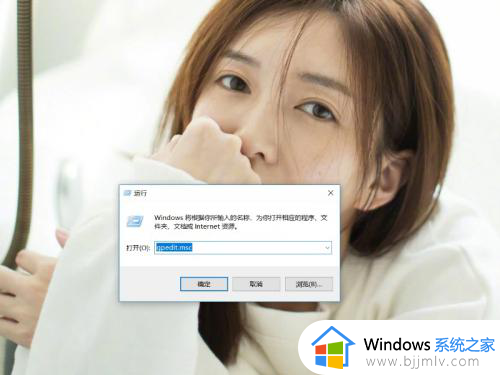
2、依次点击计算机配置-管理模板-系统-电源管理-睡眠设置。
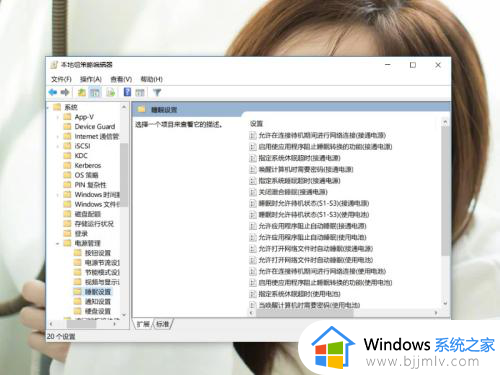
3、双击打开睡眠时允许待机状态(S1-S3(接通电源)。
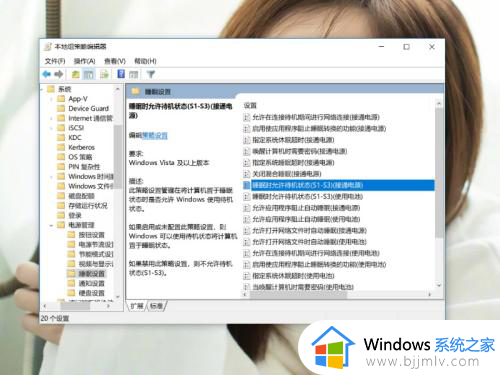
4、点击未配置,点击应用,点击确定。
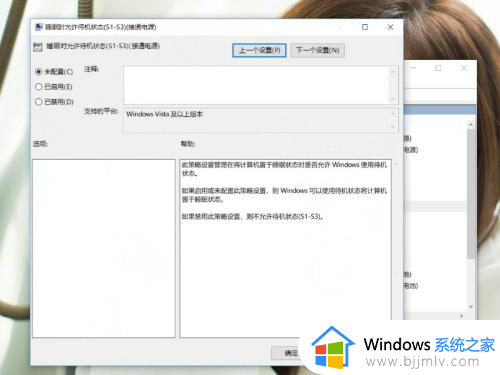
上述就是小编告诉大家的关于电脑睡眠选项不见了处理方法了,碰到同样情况的朋友们赶紧参照小编的方法来处理吧,希望本文能够对大家有所帮助。
电脑关机里的睡眠模式不见了怎么办 电脑睡眠选项不见了处理方法相关教程
- 电脑没有睡眠选项的原因是什么 电脑中没有睡眠模式的选项处理方法
- 电脑如何关闭睡眠模式 电脑怎样关闭睡眠模式
- 电脑进入睡眠模式怎么解除 电脑睡眠模式怎样关闭
- 电脑睡眠模式无法唤醒是什么原因?电脑睡眠以后唤醒不了如何处理
- 电脑睡眠为什么不锁屏 电脑睡眠后不会锁屏的解决办法
- 笔记本关闭睡眠模式的方法 笔记本怎样取消睡眠模式
- 电脑怎么开启睡眠模式 电脑开启睡眠功能的步骤
- 电脑睡眠模式怎么开启 电脑睡眠怎样开启
- mac关闭睡眠模式在哪关 mac睡眠模式怎么关
- 笔记本电脑睡眠后怎样唤醒 笔记本电脑睡眠唤醒方式
- 惠普新电脑只有c盘没有d盘怎么办 惠普电脑只有一个C盘,如何分D盘
- 惠普电脑无法启动windows怎么办?惠普电脑无法启动系统如何 处理
- host在哪个文件夹里面 电脑hosts文件夹位置介绍
- word目录怎么生成 word目录自动生成步骤
- 惠普键盘win键怎么解锁 惠普键盘win键锁了按什么解锁
- 火绒驱动版本不匹配重启没用怎么办 火绒驱动版本不匹配重启依旧不匹配如何处理
电脑教程推荐
win10系统推荐